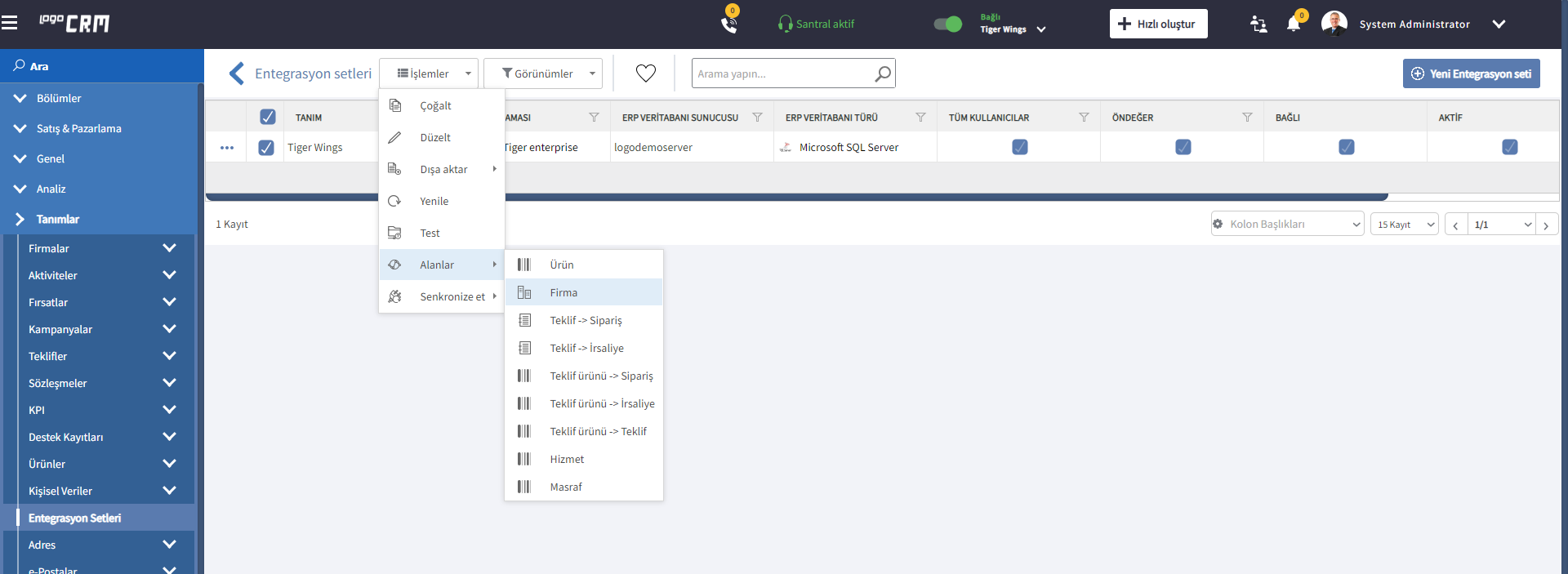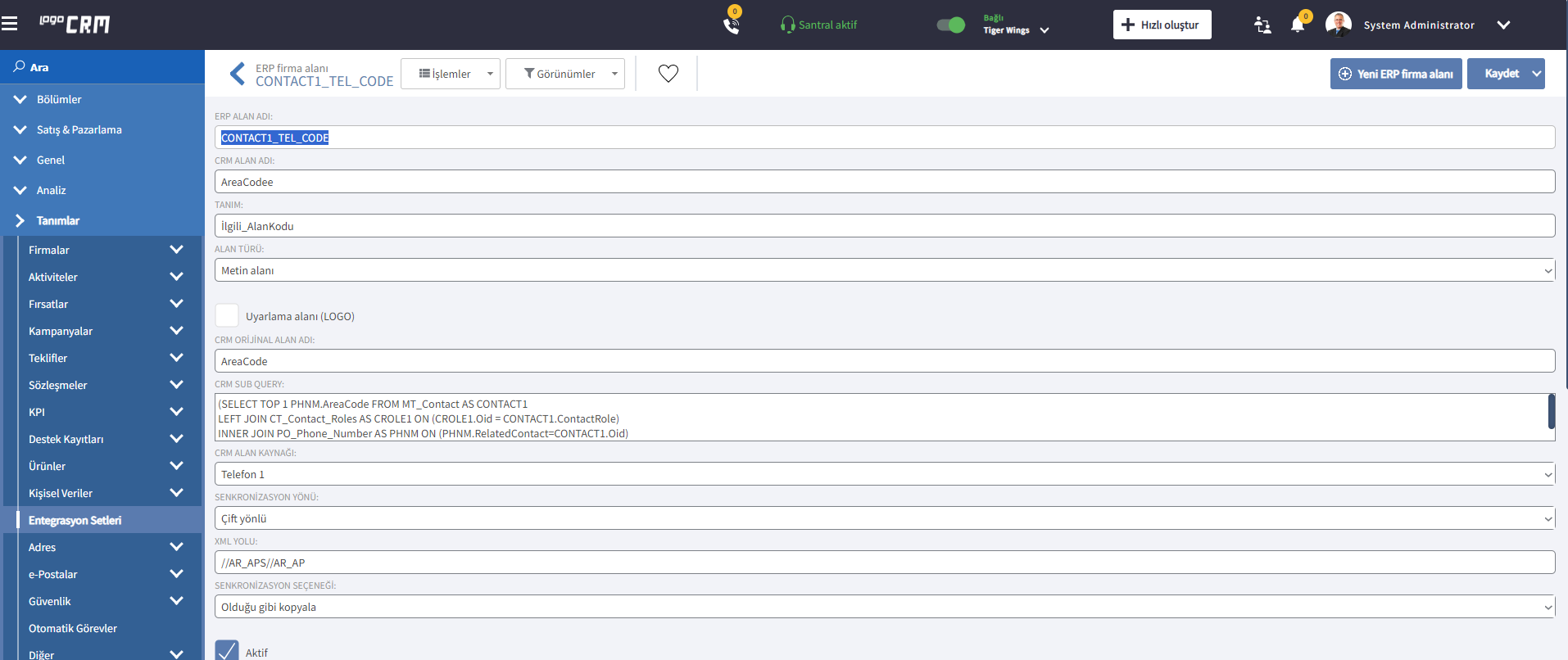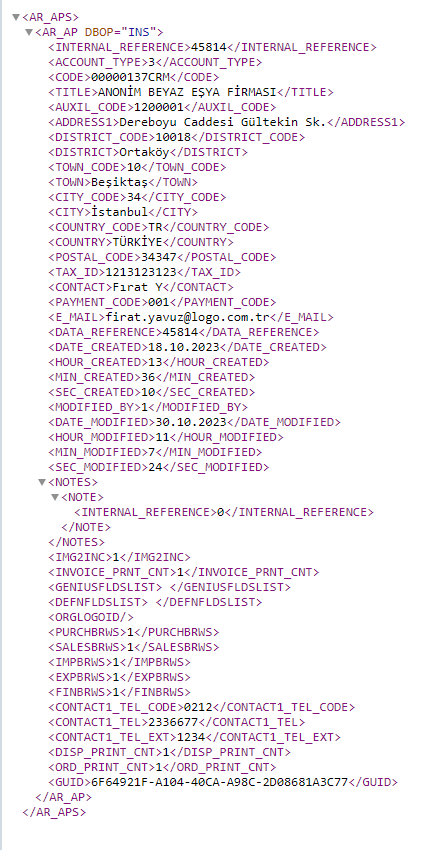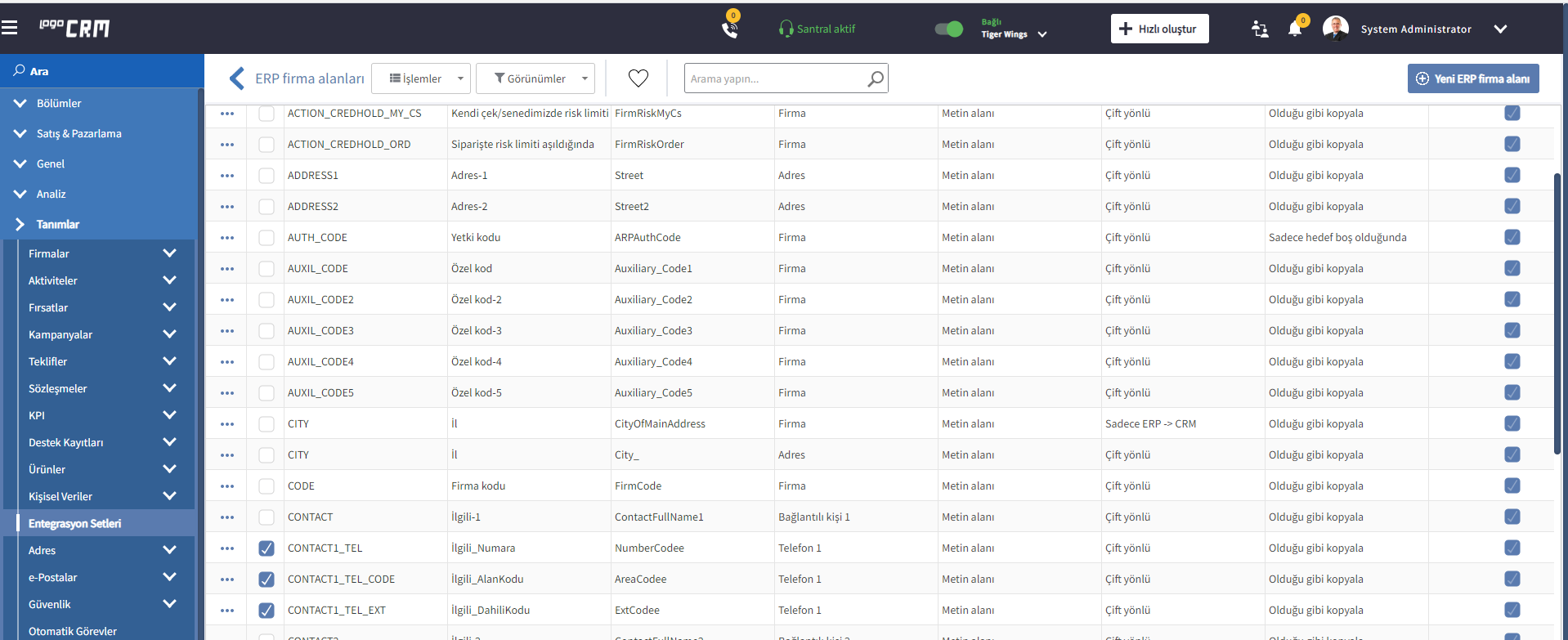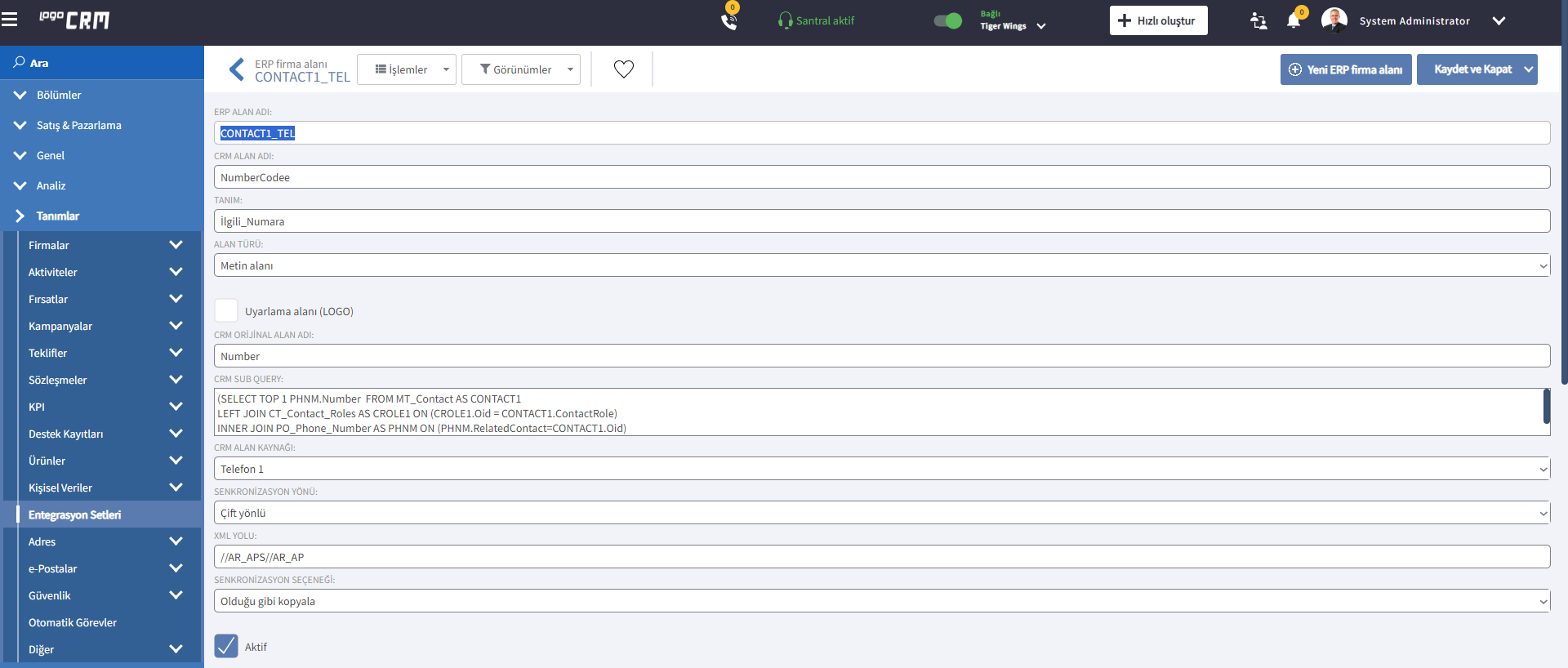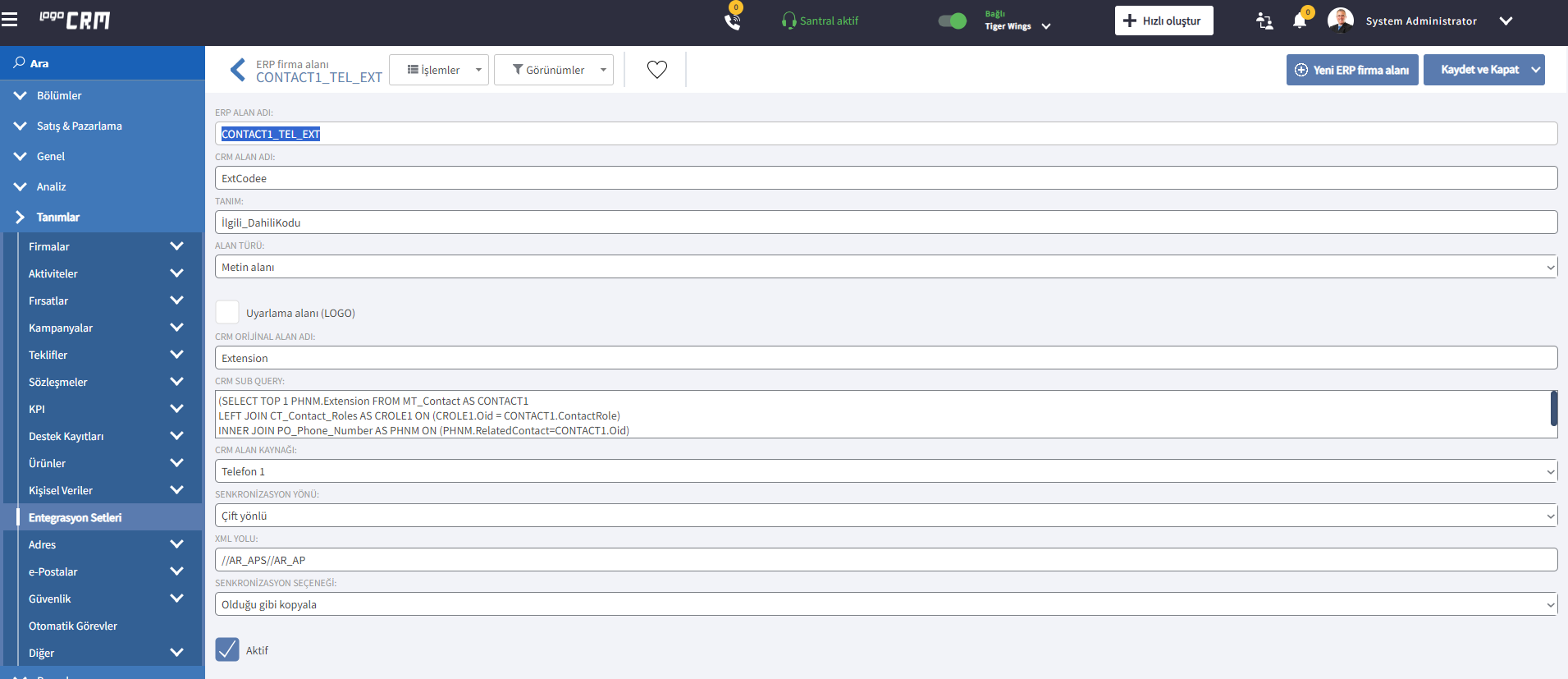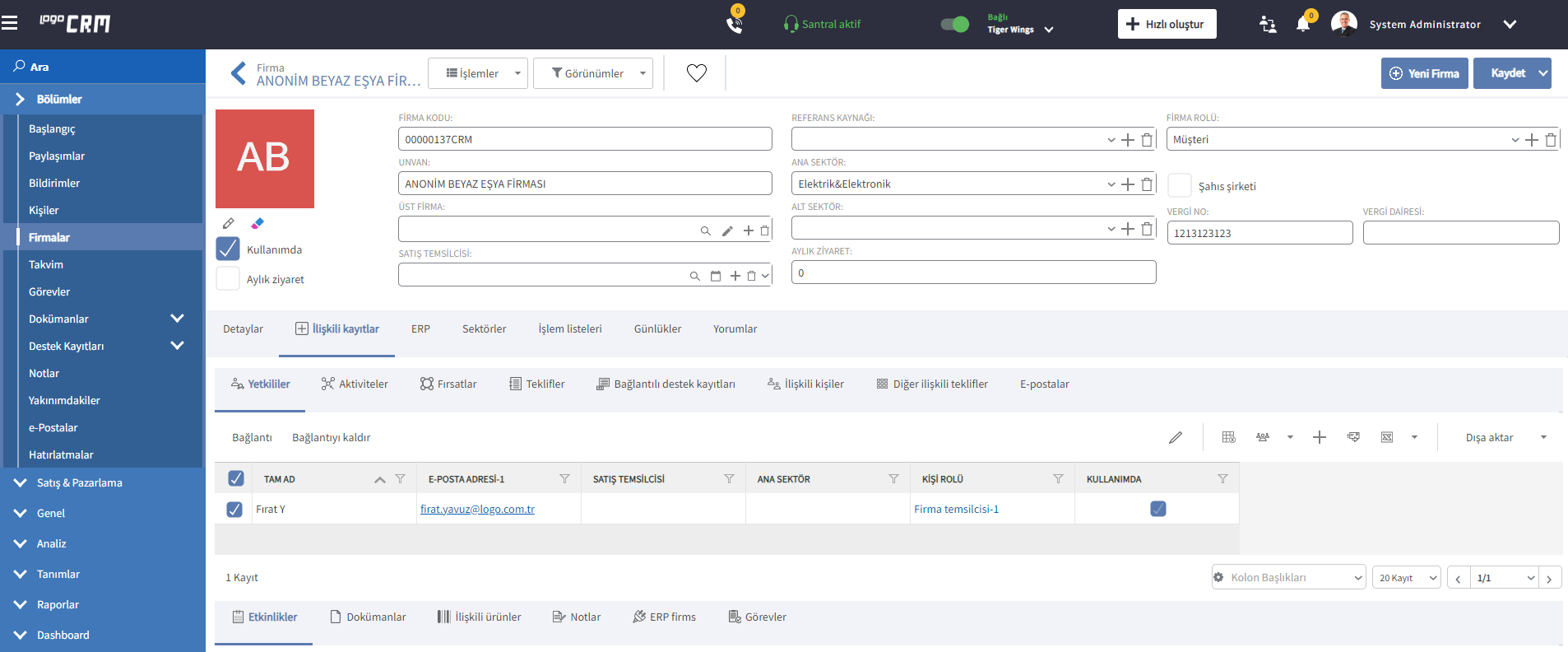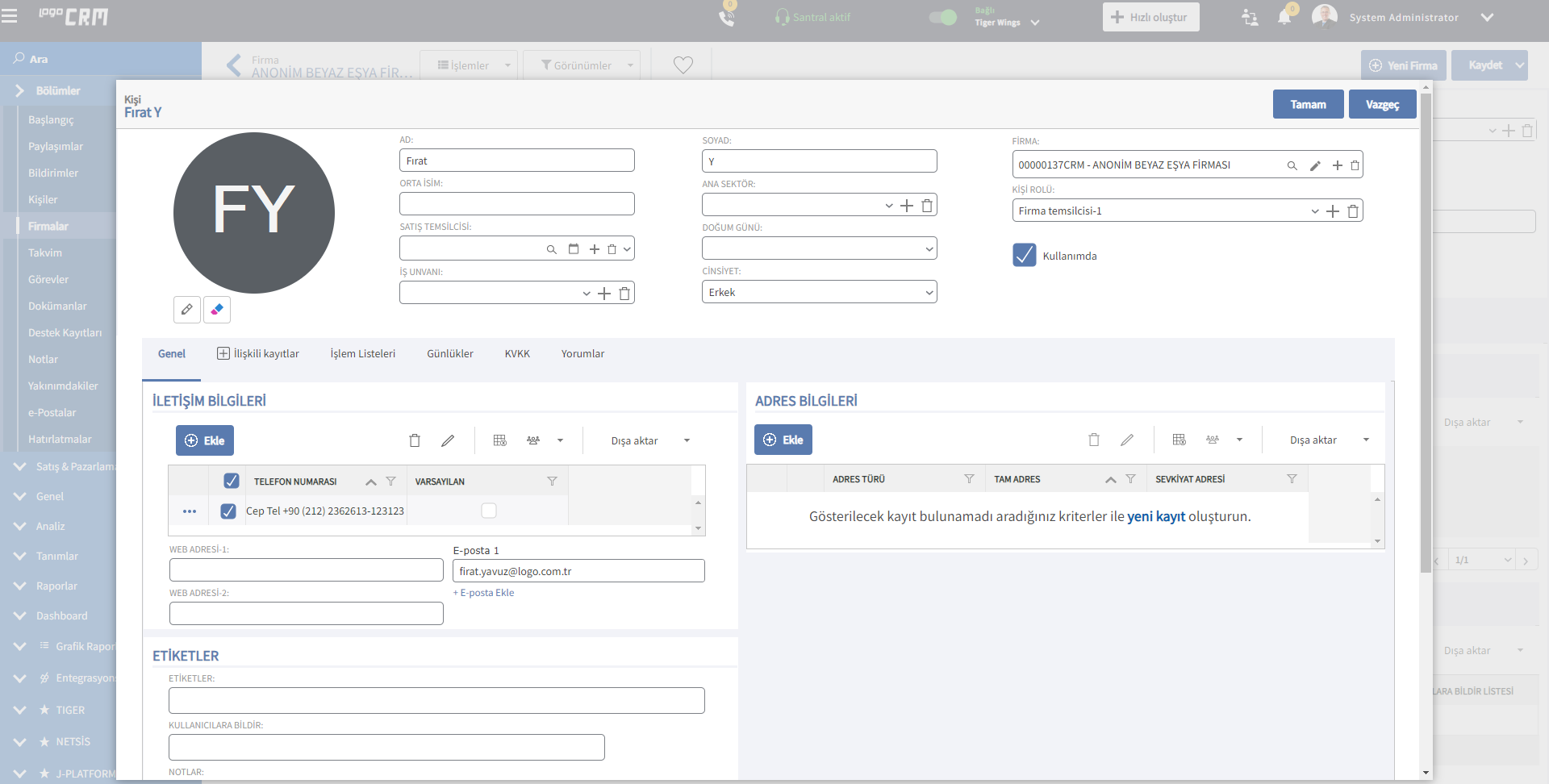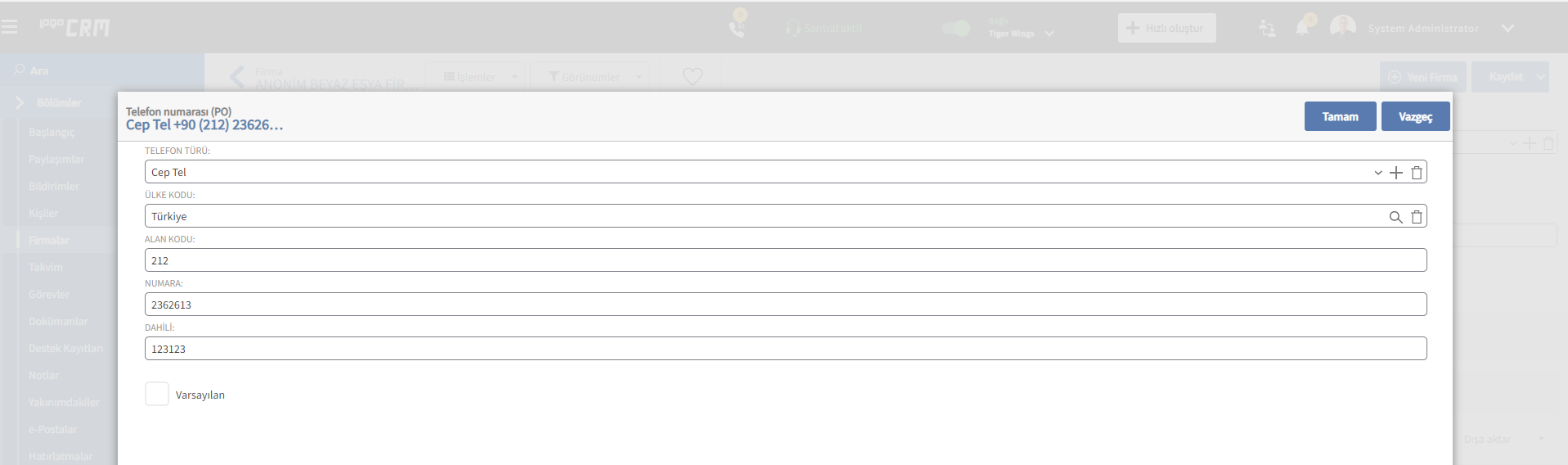Page History
| Panel | |
|---|---|
|
| Panel | ||||||||||||||||||||
|---|---|---|---|---|---|---|---|---|---|---|---|---|---|---|---|---|---|---|---|---|
AmaçLogo CRM' den Tiger /Go ERP kampanya uygulanması ve kampanyaların Logo CRM arayüzde gösteriminin sağlanması.
ERP 'ye çift yönlü ilgili kişinin telefon kodu, telefon numarası ve dahili bilgisinin gönderilmesi. |
| Tip | ||
|---|---|---|
| ||
Firmanın ilişkili kişilerin telefon bilgisi varsayılan olarak Tanımlar → Entegrasyon setleri → Alanlar → Firma sekmesinde uyarlama yapılarak tanımlanır. Aşağıdaki uyarlama adımlarını takip edildiğinde var olan Logo CRM alan bilgilerini Tiger ERP'ye gönderim sağlanmıştır. |
| Panel | |||||||||||||||
|---|---|---|---|---|---|---|---|---|---|---|---|---|---|---|---|
1- Telefon Alan Kodu Bilgisinin AktarılmasıTanımlar → Entegrasyon Setleri menüsü tıklanır. İşlemler tabı altından Alanlar → Firma seçilir.
Firmanın ilgili kişi kartının telefon bilgisini gönderebilmek için alanlar → firma üzerinden yeni ERP firma alanı butonu basılır veya kişi için contact erp alanlarından biri kopyalanır.
ERP ALAN ADI: ERP alan adını Tiger üzerinden carinin XML ile dışarıya veri alarak görüntülenir. Tiger ERP carinin telefon bilgisi XML verisinde Contact1_Tel_Code, Contact1_Tel ve Contact1_Tel_Ext üç alan yapısında tutulduğu görülür. ERP_ALAN_ADI alanın karşılığına göndereceğimiz ilk alan telefonun alan kodu olan Contact1_Tel_Code yazılır
CRM ALAN ADI: Alan için yeni bir ad verilir. TANIM: CRM de verilen tanım alan ismidir. Herhangi bir alan tanım bilgisi oluşturulur. ALAN TÜRÜ: SQL üzerinde açılan alanın değer bilgisine göre oluşturulur. String alanlar için metin bilgisi seçilir. CRM ORJINAL ALAN ADI: SQL üzerinde veya model editör üzerinden görüntülenir. CRM SUB QUERRY: Verilen sorguya göre aktarımı sağlar. Firmanın ilişkili kayıtlarındaki yetkilinin telefon kod bilgisini göndermek için aşağıdaki sorgu kullanılır. (SELECT TOP 1 PHNM.AreaCode FROM MT_Contact AS CONTACT1 CRM ALAN KAYNAĞI: Seçmeli alan türüdür. Telefon aktarımı sağlandığından Telefon-1 alan bilgisi seçilir. SENKRONİZASYON YÖNÜ: Bilginin çift yönlü akışı için çift yönlü seçeneği seçilir. XML YOLU: Tiger ERP üzerinden Carinin XML verisini dışarı alındığında XML path yolu belirtilir. Örneğin //AR_APS//AR_AP blog arasındaki bilgiye ulaşma sağlanması için //AR_APS//AR_AP yazılır. SENKRONİZASYON SEÇENEĞİ: Bilginin aynı şekilde gönderilmesi için "Olduğu gibi kopyala" seçeneği seçilir. |
| Panel | |||||
|---|---|---|---|---|---|
2- Telefon Numara Bilgisinin AktarılmasıTelefon Alan Kodu için oluşturulan ERP firma alanı aktarım çoğaltılır ve yeni ERP firma alan aktarımı oluşturulur. İlk oluşturulan telefon alan kodu ile arasındaki fark ise ERP alan adı, crm alan adı, tanım bilgisi, crm orjinal alan adı ve crm sub query bilgisinin değiştirilmesi gerekir.
|
| Panel | |||||
|---|---|---|---|---|---|
3- Telefon Dahili Bilgisinin AktarılmasıTelefon dahili bilginin gönderilmesi için tekrardan bir önceki örneğimizdeki gibi çoğaltma işlemi sağlanır ve ilgili alan değişiklikleri sağlanır.
|
| Panel | ||||||||||||||||
|---|---|---|---|---|---|---|---|---|---|---|---|---|---|---|---|---|
Aktarım ve Kullanım VideosuFirma kartı menüsünden ilgili firma seçilir ve ilişkili kayıtlar yetkililer tabında
Oluşturulan telefon bilgisinde alan kodu, numara ve varsa dahili bilgisi eklenir.
Kullanım Videosu
|